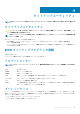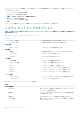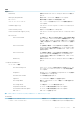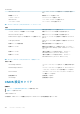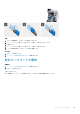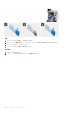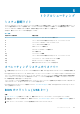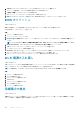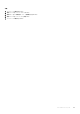Service Manual
トラブルシューティング
システム診断ライト
コンピュータの POST (パワーオンセルフテスト)では、起動プロセスを開始する前に、コンピュータの基本要件が満たされハード
ウェアが適切に動作していることを確認します。コンピュータが POST に合格すると、通常モードでの起動を続行します。しかし、
コンピュータが POST に合格しなかった場合は、起動中に橙色の LED が一連のコードを発します。
次の表は、異なるライトパターンとその意味を示しています。
表 9. 診断
電源 LED の点滅回数 問題の内容
1 システム ボード:BIOS および ROM の障害です
2 メモリーまたは RAM が検出されませんでした。システム ボード、PSU
3 システム ボードまたはチップセットのエラーです
4 メモリーまたは RAM の障害です
5 CMOS バッテリーの障害です
6 ビデオ カードまたはチップの障害です
7 CPU の障害です
2,1 システム ボードの障害
2,2 メモリーまたは RAM が検出されませんでした。システム ボード、PSU
2,3 システム ボード、メモリまたはプロセッサーの障害
3,6 BIOS のリカバリイメージが見つかりません
3,7 検出された BIOS のリカバリイメージは無効です
オペレーティング システムのリカバリー
PC で何度か試行してもオペレーティング システムが起動されない場合、Dell SupportAssist の OS のリカバリーが自動的に起動しま
す。
Dell SupportAssist の OS のリカバリーは、Windows 10 オペレーティング システムがインストールされているすべての Dell PC にはプ
レインストールされるているスタンドアロン ツールです。PC でオペレーティング システムが起動される前に発生する問題を診断
してトラブルシューティングするツールで構成されています。ハードウェアの問題の診断、PC の修復、ファイルのバックアップ、
PC の出荷時状態への復元を行うことができます。
ソフトウェアやハードウェアの障害が原因でプライマリ オペレーティング システムを起動できない場合、Dell サポート用 Web サイ
トからダウンロードし、PC をトラブルシューティングして修正できます。
Dell SupportAssist の OS のリカバリーの詳細については、www.dell.com/support にある「Dell SupportAssist OS Recovery
ユ
ー
ザ
ー
ズ
ガイド
」を参照してください。
BIOS のフラッシュ(USB キー)
手順
1. BIOS のフラッシュ」の手順 1 から 7 に従って、最新の BIOS セットアップ プログラム ファイルをダウンロードします。
2. 起動可能な USB ドライブを作成します。詳細については、www.dell.com/support でナレッジベース記事 SLN143196 を参照して
ください。
3. BIOS セットアップ プログラム ファイルを起動可能な USB ドライブにコピーします。
5
トラブルシューティング 107